Come disabilitare il riconoscimento facciale su Facebook
Il riconoscimento facciale su Facebook non è certo una novità. Come avrai notato in passato, ogni volta che pubblichi una foto su Facebook, ti suggerisce automaticamente le persone da taggare se presenti. Di recente, Facebook ha ampliato questa funzione e ora può fare molto di più. Eviterà agli estranei di utilizzare la tua foto come immagine del profilo, combattendo così gli account falsi. Oltre a ciò, ti avviserà anche quando appari in foto e video in cui non sei stato taggato. L’impostazione è abilitata per impostazione predefinita. Tuttavia, se non desideri che le tue foto vengano scansionate, ti danno un’opzione per disattivarle. In questa guida, condividiamo i passaggi per disabilitare il riconoscimento facciale su Facebook dal sito Web e dall’app Android e iOS.
Letture consigliate: Come rimuovere la posizione dal post di Facebook su app o Web
Contenuti
Come funziona il riconoscimento facciale su Facebook?
Prima di entrare effettivamente nel tutorial, diamo prima una breve panoramica su come funziona il riconoscimento facciale di Facebook. Quindi, in pratica, quando un utente di Facebook che ha abilitato il riconoscimento facciale sul proprio account viene taggato in una foto o in un video, Facebook con l’aiuto del suo potente sistema di apprendimento automatico crea un modello per quell’utente.
Ogni utente ha un modello unico, ora ogni volta che una foto viene caricata su Facebook scansiona tutti i modelli per trovare una corrispondenza. Se un modello è abbinato a una foto caricata, suggerisce all’utente di quel modello rilevante come suggerimento di tag. Quindi, sufficiente spiegazione sulla funzione, vediamo ora come disattivarla per il tuo account.
Disabilita il riconoscimento facciale su Facebook
Il riconoscimento facciale può essere disattivato da entrambi: dal sito Web e dall’app. Abbiamo coperto i passaggi per entrambi qui.
Sito web
1. Vai a Facebook e accedi al tuo account se non l’hai già fatto.
2. Ora, fare clic su discesa icona nell’angolo in alto a destra e selezionare Impostazioni profilo. Quindi fare clic su Face Recognition nella barra laterale sinistra.
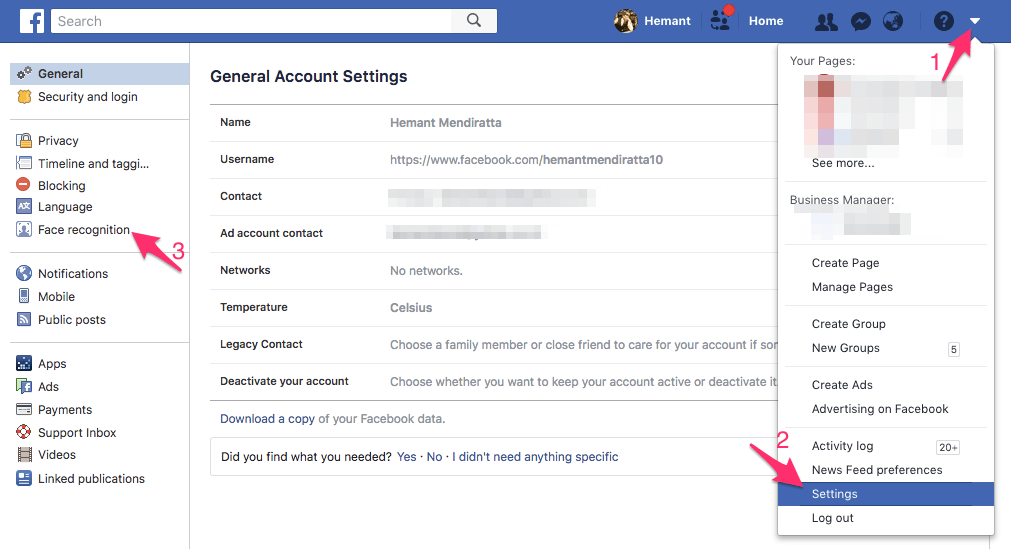
4. Dopo di che fare clic su Modifica accanto alle impostazioni di Riconoscimento facciale e seleziona Non dal menu a discesa.
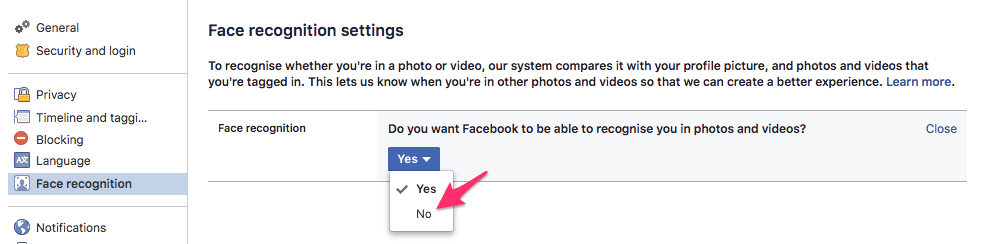
Questo è tutto! Il riconoscimento facciale sarà disabilitato per te.
In alternativa, puoi disattivarlo dall’app sui tuoi dispositivi Android o iOS. Per questo, puoi seguire il metodo mostrato di seguito.
App
1. Apri l’app di Facebook e tocca Menu (Icona Hamburger). Ora scorri verso il basso e tocca Impostazioni e privacy.
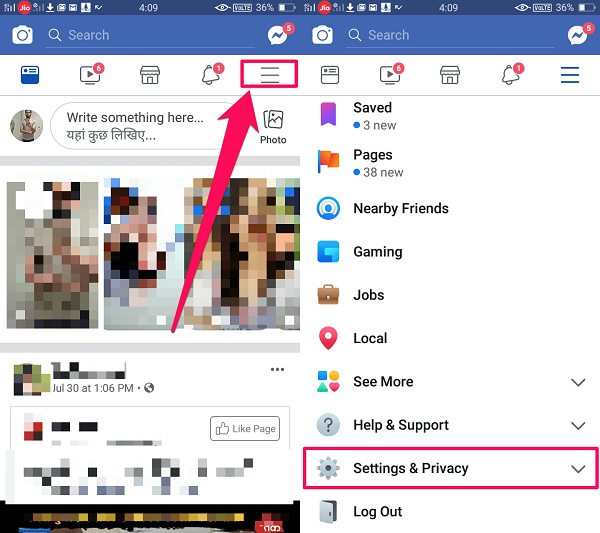
2. Una volta fatto, tocca Impostazioni. Quindi, scorri verso il basso e tocca Riconoscimento facciale.
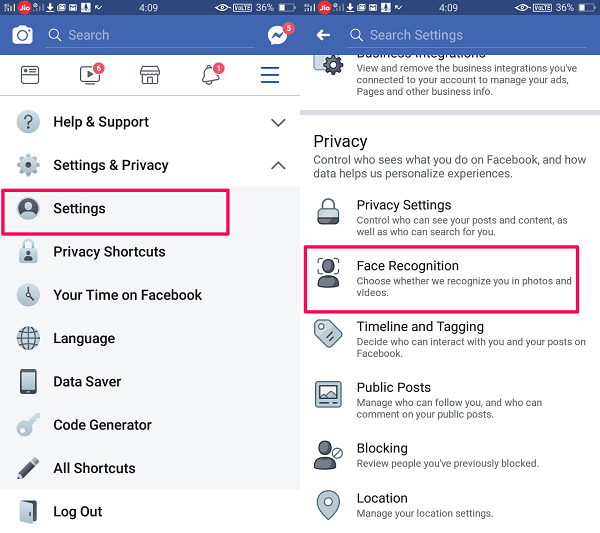
3. Ora si aprirà una nuova schermata. Qui tocca “Vuoi che Facebook ti riconosca nelle foto e nei video”. Infine, seleziona NON.

Se cambi idea in un secondo momento, puoi attivare il riconoscimento facciale dalla stessa posizione sia sul sito Web di Facebook che sull’app.
Lettura consigliata: Come vedere, condividere o filtrare i ricordi di Facebook dall’app e dal sito Web
Dovresti usare il riconoscimento facciale o no?
L’uso del riconoscimento facciale su Facebook ha i suoi pregi e i suoi demeriti ed è una scelta personale se usarlo o meno. Il merito di questa funzione è che ogni volta che qualcuno carica una foto o un video su Facebook in cui ci sei tu; le possibilità che tu venga taggato in quel post aumentano in modo significativo, quindi non ti perdi mai un post che ti presenta in esso.
Tuttavia, anche le preoccupazioni relative alla tua privacy non possono essere trascurate. Se vieni taggato in una foto, chiunque può conoscere il tuo nome poiché verrà mostrato sulla tua foto. Con il tuo nome, chiunque può visitare il tuo profilo e ottenere tutti i dettagli che ti riguardano, nel complesso è una violazione della tua privacy. Quindi ora decidi se vuoi o meno questa funzione.
Conclusione
Quindi, questi erano i modi con cui puoi disabilitare il riconoscimento facciale di Facebook dal Web e dall’app. Cosa ne pensi di questa funzione? Lo tieni attivo o lo spegni? Fatecelo sapere nella sezione commenti qui sotto.
ultimi articoli